エクセルで合計を使用する場面は多いですよね。

今回はその中でも複数範囲の数値の2乗の合計を求める方法を紹介します。
関数の仕組みも簡単で使用しやすいのでオススメです。
2乗の合計は標準偏差などの統計手法などでもよく使用されているので
是非参考にしてみてください。
それでは見ていきましょう!
⬛︎こんな事ができるようになる!
・複数の範囲の数字を2乗し、それらの結果を合計することができる。
⬛︎関数の仕組み
=SUMSQ(数値1, 数値2, …)
⬛︎関数の使用方法
・使用方法
SUMSQ関数は、指定した範囲内の数値の二乗を合計して返す関数です。
以下に具体的な使い方を解説していきます。
基本的な構文は以下の通りです。
=SUMSQ(数値1, 数値2, …)SUMSQ関数には、合計したい数値をカンマで区切って指定します。
数値1, 数値2, …のように、2つ以上の引数を指定することができます。
例えば、セルA1からA5に数値が入力されていて、
これらの数値の二乗の合計を求めたい場合には、以下のようにSUMSQ関数を使用します。
=SUMSQ(A24, A25, A26, A27, A28)
・使用例
では例を見ていきましょう。
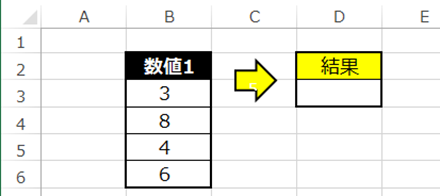
B3からB6まで数値が入っています。
今回はこちらの2乗の合計を求めてみましょう。
通常であれば下図のように計算します。
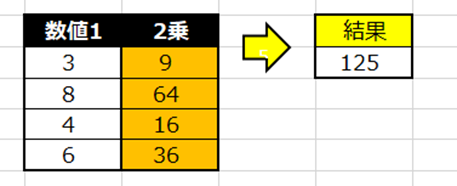
各数値を2乗して合計していますね。
しかし今回はSUMSQ関数を使用して求めてみましょう。
構文はこちらです。
=SUMSQ(数値1, 数値2, …)今回の数値はB3からB6なので構文に当てはめるとこのようになります。
=SUMSQ(B3:B6)
それでは入力してみましょう。
結果はこのようになります。
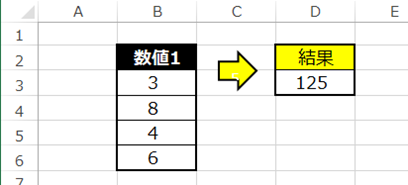
正確に計算できていますね。
SUMSQ関数は、複数の数値を二乗して合計する際に便利です。
例えば、データの分散や標準偏差を求める際に使用することができます。
また、他の関数と組み合わせることで、より高度な計算を行うことも可能です。
⬛︎よくあるエラーと対処法
ではSUMSQ関関数を使用する上でよくあるエラーと対処法について説明します。
・引数の数の制限を超えている
SUMSQ関数には引数の数に制限があります。一般的に、Excelのバージョンによって異なりますが、Excel 2019およびExcel 365では30個の引数までしか指定することができません。それ以上の引数を指定すると、エラーが発生しますので注意が必要です。
・数値以外のセルが含まれている
SUMSQ関数は、指定した範囲内の数値の二乗を合計するため、数値以外のセルが含まれるとエラーが発生します。文字列やブランクセル、論理値などが含まれていると、正しい結果が得られない可能性があるので、注意が必要です。
⬛︎公式の説明
わかりやすいように実際の内容とは異なった語句・文字で説明しています。
公式の内容をご覧になりたい方は下記リンクをご参照ください。
■まとめ
いかがだったでしょうか。
SUMSQ関数は複数の数値の2乗の合計を計算する際には
とても便利な関数です。
似ている関数としてPRODUCT関数が挙げられます。
こちらは対象の数値すべてをかけるといった関数になってます。
PRODUCT関数についてはこちらから☟
【PRODUCT関数】エクセルで選択した範囲を全て掛け算をする方法 ► 独学エクセル塾 (dokugakuexcel.com)
是非参考にしてみてください。
それでは次回の記事でお会いしましょう。



コメント